Siit saate teada, kuidas Outlookis meili saatmist tühistada (ja katastroofi vältimine).
Tööl saadame päevas kümneid või isegi sadu e-kirju.
Tulemus: mõned lahkuvad natuke liiga kiiresti ja saadetakse kogemata.
Ja siin on draama.
Õnneks on nagu Gmailis ka Microsoft Outlook 2016, 2013 ja 2010 võimalus meili saatmine tühistada ja see kustutada /
Siin on, kuidas seda 6 väikese sammuga teha
1. Minge jaotisse "Saadetud üksused".
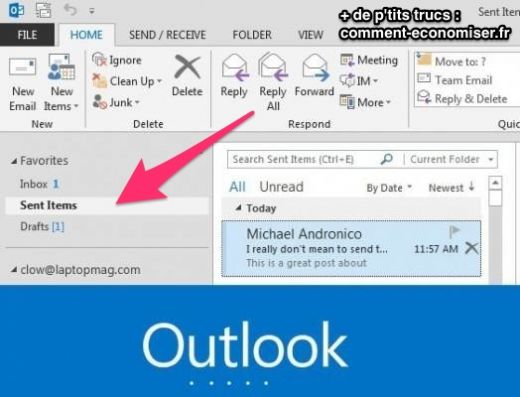
2. Uues aknas avamiseks topeltklõpsake sõnumil, mille saatmise soovite tühistada.
3. Sõnumi vahekaardil klõpsake "Toimingud" ja seejärel "Recall This Message".
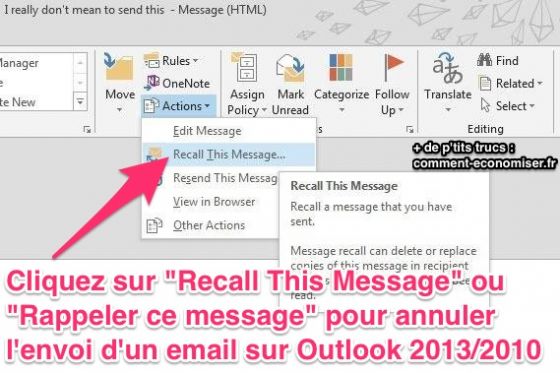
4. Nüüd on teil 2 valikut:
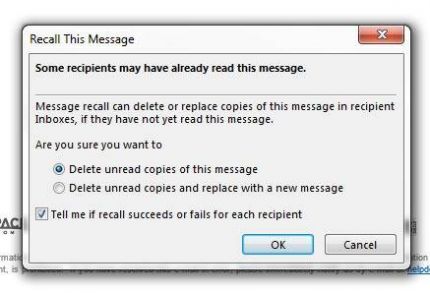
- Tühista selle sõnumi saatmine. Kui teie adressaat pole seda avanud, kaob see tema postkastist ja ta ei näe seda kunagi.
- Tühistage ja asendage see meil mõne teisega. Seejärel saate oma eelmist e-kirja muuta või täiendada, mis saadetakse tagasi, et asendada esimene.
Märkige allolev ruut, et saada teada, kas meili tühistamine õnnestus või mitte. Kui jah, saate iga adressaadi kohta e-kirjaga kinnituse.
Ja see on käes. Nüüd teate, kuidas Outlookile saadetud meili alla laadida. Polegi nii keeruline, eks?
Nüüd kiirustage, sest kui teie adressaat on kirja lugenud, ei saa te saatmist tühistada!
Lõpuks pange tähele, et tühistamine ei pruugi toimida, kui saatsite meili Gmaili / Yahoo postkasti või kui adressaadil on iPhone / Blackberry / Android.
Sinu kord...
Kas olete proovinud seda näpunäidet Outlooki sõnumite meeldetuletamiseks? Andke meile kommentaarides teada, kas see töötas teie jaoks. Me ei jõua ära oodata, et sinust midagi kuulda!
Kas teile meeldib see trikk? Jaga seda oma sõpradega Facebookis.
Samuti avastada:
Lõpuks näpunäide meili saatmise tühistamiseks (gmail).
20 näpunäidet, kuidas muuta igaüks Excel Proks.










